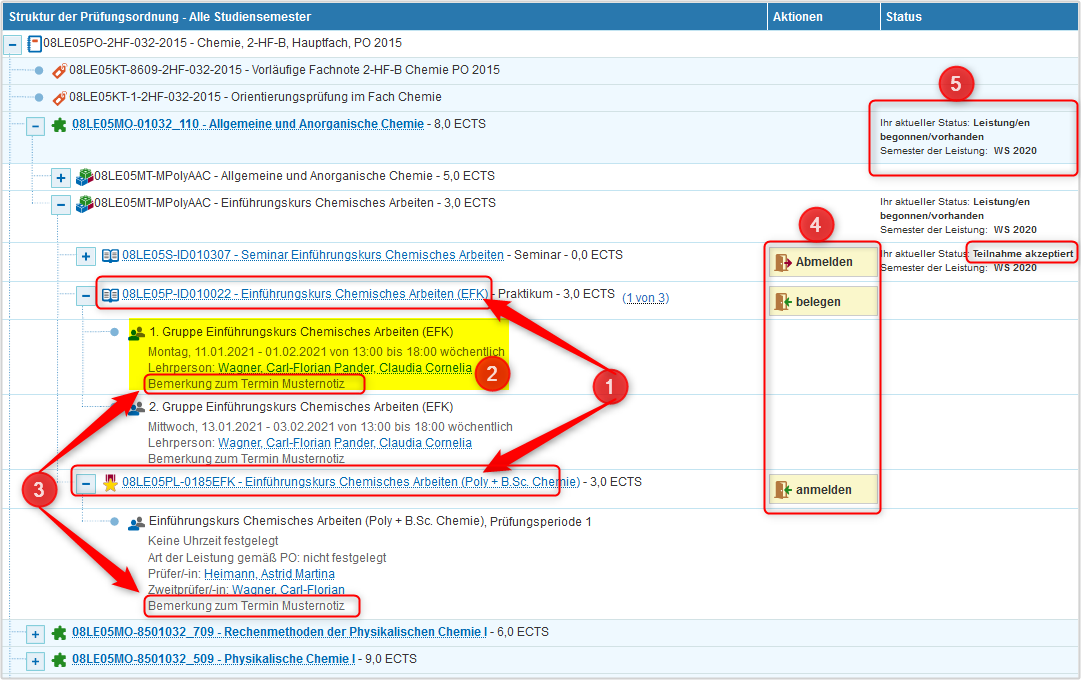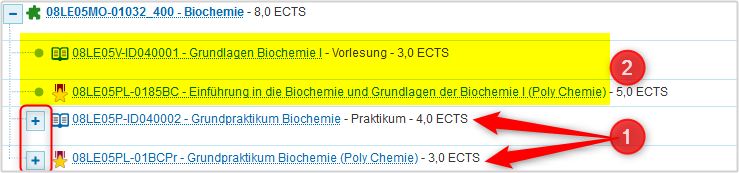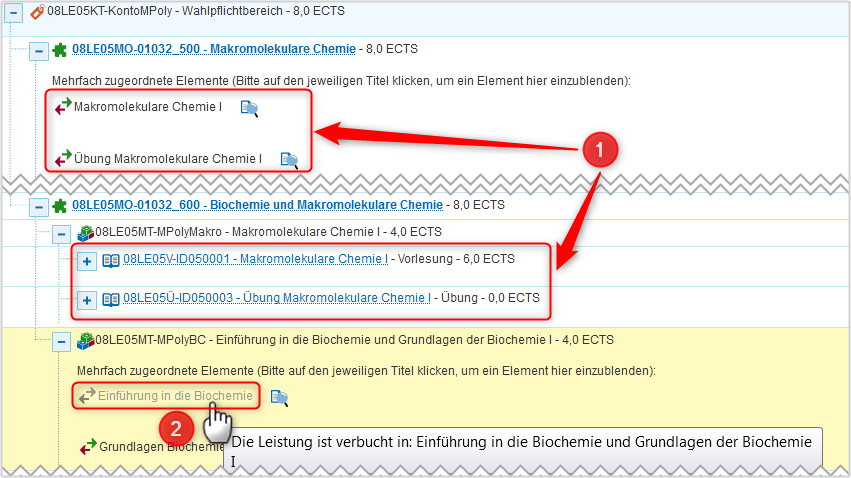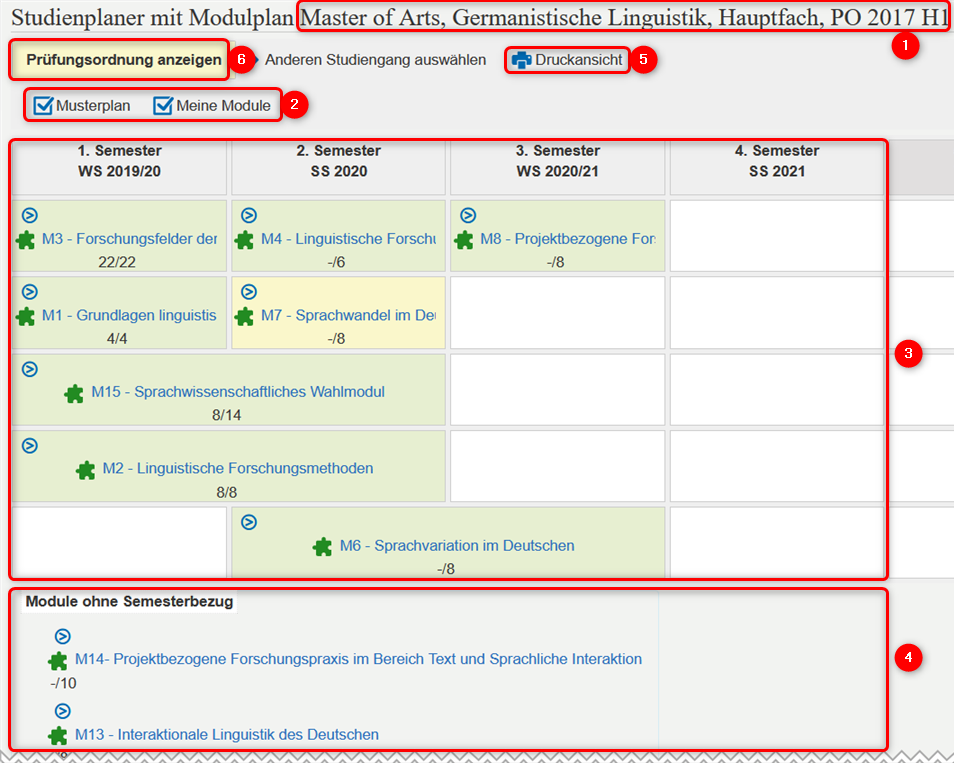−Inhaltsverzeichnis
> Studienplaner
English Version: Planner Of Studies with module plan
Der Studienplaner bietet einen Überblick über Lehrveranstaltungen, Prüfungen und Studienleistungen, die Sie im Verlauf Ihres Studiums zu erbringen haben.
Hier erfahren Sie
- was Ihnen der Studienplaner im Laufe Ihres Studiums bietet,
- welche Darstellungsweisen es gibt,
- wie der Studienplaner aufgebaut ist.
Was ist der Studienplaner?
- Der Studienplaner beinhaltet Lehrveranstaltungen, Prüfungen und Studienleistungen, die zur Ihrem Studiengang gehören. Dabei können Sie zwischen zwei Darstellungsweisen wählen. Näheres siehe weiter unten.
Hinweis: Ältere Prüfungsordnungen sind evtl. nicht vollständig von der Struktur her. Bei Fragen kontaktieren Sie bitte die zuständige Studiengangskoordination.
- Im Studienplaner können Sie innerhalb der Belegfristen Veranstaltungen belegen. Belegfristen können Sie auf der jeweiligen Veranstaltungsdetailseite sehen (falls diese hinterlegt sind).
Hinweis: Sehen Sie Belegfristen nicht bzw. haben Sie weitere Fragen zur Veranstaltungsbelegung, kontaktieren Sie bitte die zuständige Studiengangskoordination.
Weiter zu → Wie belege ich Veranstaltungen und melde sie ab?
- Im Studienplaner können Sie innerhalb der Anmeldefristen Prüfungen an- und abmelden bzw. Studienleistungen registrieren, wenn die Prüfungsverwaltung Ihres Studiengangs in HISinOne erfolgt.
Weiter zu → Wie melde ich Prüfungen an/ab und registriere Studienleistungen?
Wie gelange ich zum Studienplaner
Zum Studienplaner gelangen Sie
- entweder auf der Startseite über 'Quicklinks' → 'Studienplaner mit Modulplan'
- oder über das Menü über 'Mein Studium' → 'Studienplaner mit Modulplan'.

- Wenn Sie in mehreren Studiengängen eingeschrieben sind/waren, gelangen Sie zu einer Auswahl. Wählen Sie den Studiengang, für den Sie den Studienplaner aufrufen möchten, durch Klick auf die jeweilige Bezeichnung.

- Es öffnet sich der Studienplaner. Standardmäßig wird der Studienplaner als Strukturbaum, der Ihre Prüfungsordnung abbildet, angezeigt. Bitte beachten: HISinOne merkt sich jedoch die Darstellungsart, die Sie geöffnet hatten, als Sie sich das Mal zuvor vom Portal abgemeldet haben. Aus diesem Grund wird Ihnen nach der Auswahl des Studiengangs der Studienplaner unter Umständen als Modulplan eingeblendet.
Prüfungsordnungsstruktur und Modulplan - zwei Darstellungsarten des Studienplaners
Sie haben die Möglichkeit, den Studienplaner in zwei unterschielichen Darstellungsformen aufzurufen:
- als Abbilung der Prüfungsordnung in Form eine Strukturbaumes:
Diese Art der Darstellung bietet den Vorteil, dass Sie genau sehen können, zu welchen Bereichen die Module gehören. Dies ist besonders dann von Vorteil, wenn ein Modul z.B. in unterschiedlichen Wahlpflichtbereichen angerechnet werden kann. Belegen Sie eine Veranstaltung oder melden Sie eine Studien- oder Prüfungsleistung direkt aus dieser Struktur heraus an, können Sie eindeutig bestimmen, wo die Leistung angerechnet wird. Weiter zu → Wie melde ich Prüfungen an/ab und registriere Studienleistungen?
- als Modulplan:
Diese Darstellungsart können Sie für die Planung Ihres Studiums über Semester hinweg nutzen.
In unterschiedlichen Ansichten können Sie sich- einen Überblick darüber verschaffen,
- welche Module für welches Fachsemester vorgesehen sind (sofern Ihr Fachbereich die empfohlene Semesterzahl jeweils hinterlegt hat),
- in welchem Semester Sie welche Module begonnen bzw. bestanden haben
- einen individuellen Plan erstellen, indem Sie Module in andere Semester als die vorgesehenen verschieben. Der Modulplan unterstützt Sie dabei, Ihr Studium zu strukturieren.
Tipp: Die Bedeutungen der Icons, die im Studienplaner angezeigt werden, haben wir in einer Übersicht für Sie zusammengestellt. Weiter zu → Studienplaner - Legende.
1. Studienplaner als Prüfungsordnungsstruktur
Hier sehen Sie
- die Bezeichnung Ihres Studienganges plus Prüfungsordnungsversion (PO),
- eine Anzeige bzw. Auswahl des Semesters.
- Zur Übersichtlichkeit können Sie Veranstaltungen oder Prüfungen/Studienleistungen ausblenden.
- Sie können die Prüfungsordnungsstruktur mit allen Konten, Modulen, Modulteilen usw. komplett auf-/zuklappen. Hinweis: Das Aufklappen bei komplexen Prüfungsordnungen kann längere Zeit in Anspruch nehmen.
- Mit der Funktion 'In Prüfungsordnung suchen' können Sie nach Veranstaltungen, Modulen oder Modulteilen suchen. Dabei wird die Struktur bis zu Modulen aufgeklappt, in denen Elemente gefunden werden.
- Sie können zur Darstellung „Modulplan“ wechseln.
Weiter zu → Studienplaner | Darstellungsart "Modulplan"
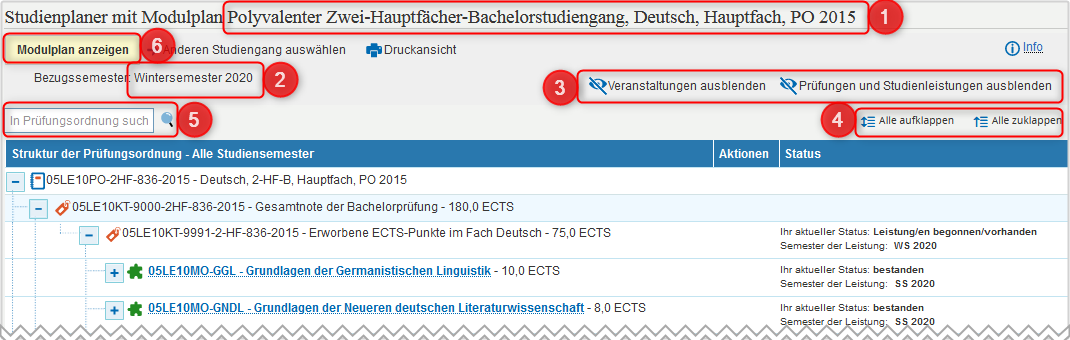
Wenn Sie ![]() Module bzw.
Module bzw. ![]() Modulteile weiter aufklappen, gelangen Sie zu
Modulteile weiter aufklappen, gelangen Sie zu ![]() Veranstaltungen,
Veranstaltungen, ![]() Prüfungen und
Prüfungen und ![]() Studienleistungen.
Studienleistungen.
- Mit dem Klick auf den Titel einer Veranstaltung/Prüfung/Studienleistung gelangen Sie zur Detailseite.
Weiter zu → Welche Informationen finde ich auf der Veranstaltungsdetailseite? - Achten Sie auf mögliche Bemerkungen zu Terminen bei Veranstaltungen, Prüfungen und Studienleistungen.
- In der „Aktionen“-Spalte können Sie
 Veranstaltungen belegen, Prüfungen anmelden oder Studienleistungen registrieren, sobald/solange der Belegungs-/Anmeldezeitraum aktiv ist.
Veranstaltungen belegen, Prüfungen anmelden oder Studienleistungen registrieren, sobald/solange der Belegungs-/Anmeldezeitraum aktiv ist.
Weiter zu → Wie belege ich Veranstaltungen und melde sie ab?
Weiter zu → Wie melde ich Prüfungen an/ab und registriere Studienleistungen?
Warum werden Veranstaltungen/Prüfungen/Studienleistungen mal mit einem Plus-Symbol und Gruppe/n darunter angezeigt mal nicht?
- Wird eine Veranstaltung/Prüfung/Studienleistung als einfache Zeile (ohne Plus-Symbol) angezeigt, ist sie in diesem Semester (noch) nicht geplant.
Besonderheiten
-
- kommen sie an mehreren Stellen in einer Prüfungsordnung vor. Mit dem Klick auf den Titel können Sie das Element an der gewünschten Stelle aktivieren, um z.B. diese Veranstaltung hier zu belegen.
- Im globalen Überlaufkonto (gÜK) (immer ganz unten in der Struktur) werden Ihnen z.B. Veranstaltungen verbucht, die nicht aus Ihrer Prüfungsordnung sind, z.B. wenn Sie fachfremde Veranstaltungen belegen.

2. Ansicht als Modulplan
Hier sehen Sie
- die Bezeichnung Ihres Studienganges plus Prüfungsordnungsversion (PO),
- die Steuerung der Anzeige
- einen Semesterplan mit Modulen
- einen Bereich, in dem Module angezeigt werden, für die der Fachbereich kein empfohlenen Fachsemester angegeben hat. Bitte beachten: Dieser Bereich erscheint nur, wenn die Ansicht „Musterplan“ aktiviert ist.
- einen Button zum Aufrufen der Druckansicht
- einen Link zur Darstellung des Studienplaners als Prüfungsordnungsstruktur.
Wählen Sie, was Sie sich im Plan anzeigen lassen möchten, indem Sie die Häkchen entsprechend setzen. Sie haben drei Möglichkeiten:
An jedem aufgeführten Modul können Sie
- sehen, wieviele der zu erwartenden ECTS-Punkte Sie bereits erworben haben, z.B. -/6,
Bei  aufgeklapptem Modul können Sie auf die Titel der zugehörigen
aufgeklapptem Modul können Sie auf die Titel der zugehörigen ![]() Prüfungen,
Prüfungen, ![]() Studienleistungen und
Studienleistungen und ![]() Veranstaltungen klicken und ggfs. weitere Informationen erhalten bzw. Aktionen durchführen. Sie können
Veranstaltungen klicken und ggfs. weitere Informationen erhalten bzw. Aktionen durchführen. Sie können
- bei Veranstaltungen einen
 Belegwunsch abgeben oder diesen wieder
Belegwunsch abgeben oder diesen wieder  stornieren (s. hierzu auch den Eintrag → weiter mit Wie belege ich Veranstaltungen und melde sie ab?),
stornieren (s. hierzu auch den Eintrag → weiter mit Wie belege ich Veranstaltungen und melde sie ab?), - den Status einer Veranstaltung, Prüfung oder Studienleistung ersehen,
Legende
 Prüfungsordnung
Prüfungsordnung Konto (z.B. für Pflicht- und Wahlpflichtbereiche, Ergänzungsbereiche etc.)
Konto (z.B. für Pflicht- und Wahlpflichtbereiche, Ergänzungsbereiche etc.)- Veranstaltungsgruppe (fasst Veranstaltungen zusammen, von denen nur eine zu belegen ist)